Tápkapcsoló hozzáadása vagy eltávolítása a Windows 10 bejelentkezési képernyőjéhez

Nincs egyértelmű beállítás, hogy a bekapcsológomb megjelenjen-e a bejelentkezési képernyőn, vagy sem. Így teheti meg ezt a csoportházirend vagy a beállításjegyzék segítségével.
Nagyszerű, ha a bekapcsoló gombot a bejelentkezési képernyőn tartjaabban az esetben, ha bejelentkezés nélkül akarja kikapcsolni a számítógépet. Vagy másfelől esetleg biztonsági vagy adminisztratív okokból eltávolíthatja azt. Itt van egy pillantás arra, hogyan teheti meg a bekapcsológomb megjelenését a bejelentkezési képernyőn a Windows 10 Pro vagy a Home verziókban.
Adja hozzá vagy távolítsa el a Bekapcsológombot a Bejelentkezés képernyőn
Ha a Windows 10 Pro operációs rendszert futtatja, a Csoportházirend segítségével könnyen beillesztheti vagy eltávolíthatja a bekapcsológombot a bejelentkezési képernyőn. Nyomja meg a Windows billentyűt és típus: gpedit.msc és nyomja meg az Enter billentyűt.
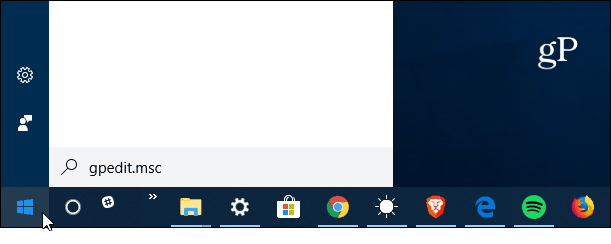
A Helyi csoportházirend-szerkesztőben menjen a Számítógép konfigurációja> Windows beállítások> Biztonsági beállítások> Helyi házirendek> Biztonsági beállítások. A jobb oldali panelen keresse meg a „Kikapcsolás: engedélyezze a rendszer leállását bejelentkezés nélkül” elemet, és kattintson rá duplán.
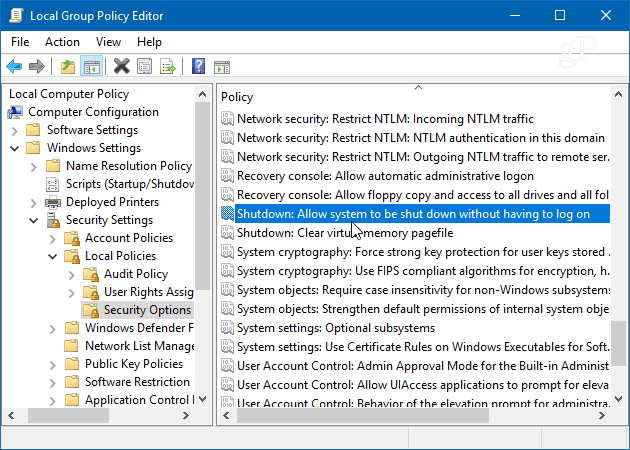
Ezután a Helyi biztonsági beállítás lapon állítsa Enabled vagy Disabled értékre, kattintson az OK gombra, és zárja be a csoportházirend-szerkesztőt.
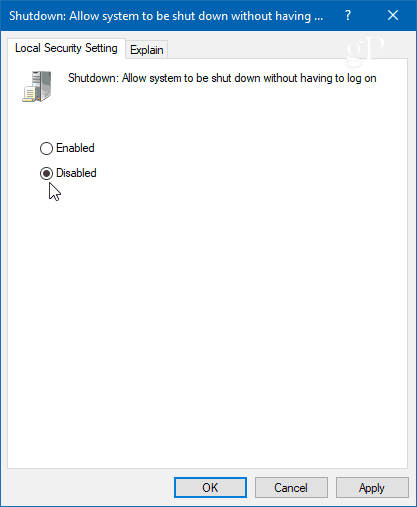
Windows 10 Home rendszeren
Mivel a Windows 10 Home nem rendelkezik csoportházirend-funkcióval, a bekapcsoló gomb hozzáadásához be kell csapnia a nyilvántartást.
Nyomja meg a Windows billentyűt és típus: regedit és nyomja meg az Enter billentyűt. Ezután lépjen a következő útvonalra:
HKEY_LOCAL_MACHINESOFTWAREMicrosoftWindowsCurrentVersionPoliciesSystem
Ki kell hoznia egy új kulcsot, és el kell neveznie shutdownwithoutlogon és állítsa az Értéket 1 ha azt szeretné, hogy a gomb megjelenjen, vagy a 0, ha nem akarja, hogy a bejelentkezési képernyőn megjelenjen. Ezután zárja be a beállításjegyzék-szerkesztőt. Ahhoz, hogy az érvénybe lépjen, nem kell kijelentkeznie vagy újraindítania a rendszert.
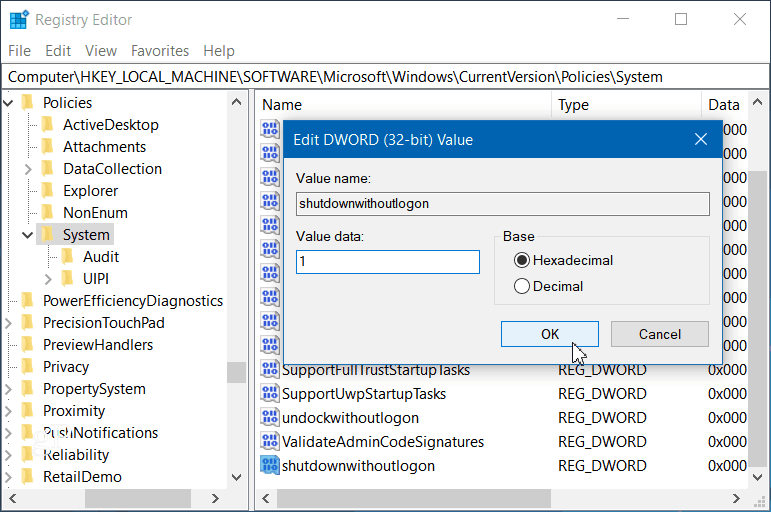
Csak hit Windows billentyű + L hogy bezárja a számítógépet, és nyomja meg az Enter billentyűt, vagy húzza felfelé a bejelentkezési képernyőt. Itt egy teljesen működőképes bekapcsológombot lát a bejelentkezési képernyő jobb alsó sarkában.
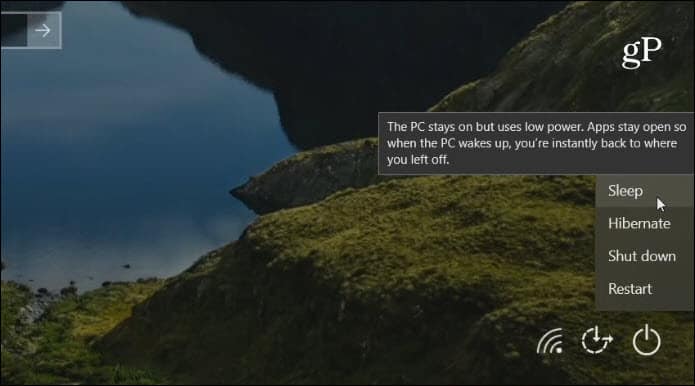
Vagy ha beállítja az értéket 0, a bekapcsoló gomb már nem jelenik meg.

Akár meg akarja könnyíteni a leállítástWindows 10 PC-jére bejelentkezés nélkül, vagy ha nem akarja, hogy valaki sétáljon a számítógép kikapcsolásával, jó tudni, hogy ennek megfelelően hozzáadhatja vagy eltávolíthatja a bekapcsoló gombot.









![A WordPress bejelentkezési oldal testreszabása [Gyors tipp]](/images/geek-stuff/customize-wordpress-login-page-quick-tip.png)
Szólj hozzá